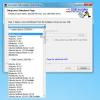Как да поправите прекъсването на WiFi при заключване на Windows 10
Проблемите с WiFi обикновено възникват, когато активно използвате работния си плот. Вашият WiFi сигнал може да падне, може да се прекъсне произволно или може да откаже да се свърже напълно. Други проблеми са по-лесни за изолиране, например когато заключите екрана си и WiFi се прекъсне.
Това не е предназначено по подразбиране поведение, въпреки че WiFi може да бъде настроен да прекъсне връзката на системата. Ако вашата WiFi се прекъсва при всяко заключване на системата или системата се заключва автоматично, трябва да коригирате конфигурация в системния регистър.
Прекъсване на WiFi при заключване на Windows 10 [FIX]
За да коригирате прекъсването на WiFi при заключване на системата, трябва да редактирате системния регистър. За целта трябва да имате администраторски достъп до системата.
- Чукнете Win + R клавишна комбинация, за да отворите полето за изпълнение.
- В полето за изпълнение въведете „регентство'И натиснете Въведете ключ.
- Отидете на следния клавиш.
HKEY_LOCAL_MACHINE \ SYSTEM \ CurrentControlSet \ Control \ Мощност \ PowerSettings \ 238C9FA8-0AAD-41ED-83F4-97BE242C8F20 \ 7bc4a2f9-d8fc-4469-b07b-33eb785aaca0
- Щракнете двукратно върху Attributes стойност и задайте стойността в полето на 2.
- Затворете системния регистър и рестартирайте системата.
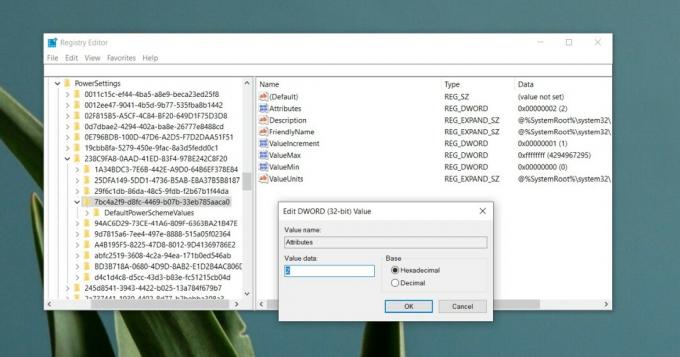
Промяна на времето за сън без надзор в съня
Промяната в регистъра трябва да отстрани проблема, но ако продължава, трябва да изпълните и това второ поправяне. Използвайте го само след отказ на първия. Не отменете първото поправяне.
- Отворете File Explorer и въведете следното в лентата за местоположение.
Контролен панел \ Хардуер и звук \ Опции за захранване \ Редактиране на настройките на плана
- Кликнете върху „Промяна на настройките на плана„До плана, който в момента е активен.
- Кликнете върху „Промяна на разширените настройки за захранване “.
- В прозореца, който се отваря, разгънете сън.
- Изберете Време за изчакване на сън без надзор.
- Променете стойността по подразбиране 2 минути до 20 минути.
- Приложете промяната и рестартирайте системата си.

Други решения
Прекъсването на WiFi при заключване на системата е много специфичен бъг с конкретно решение. Ако продължава, след като приложите други корекции, можете да опитате да нулирате мрежовия адаптер. Ние имаме подробни инструкции как да направите точно това. Можете също да опитате да актуализирате вашия мрежов драйвер, както и да стартирате мрежовия инструмент за отстраняване на неизправности.
За да стартирате инструмента за отстраняване на неизправности в мрежата;
- Отвори Настройки ап.
- Отидете на Актуализация и сигурност група настройки.
- Изберете Отстраняване.
- Кликнете Мрежов адаптер.
- Приложете всички корекции, които препоръчва, и рестартирайте системата.

заключение
Това е стара грешка в Windows 10, която се появява на случаен принцип след инсталиране на актуализации на системата или актуализации на драйвери. Това се случва, защото актуализация променя нещо, свързано с настройките в системния регистър или те не са зададени правилно, когато инсталирате вашата ОС. Тази корекция го решава окончателно и не се появява отново.
Търсене
скорошни публикации
Създайте на живо Linux Linux с универсален USB инсталатор
Използването на Live USB за симулиране на операционна система може ...
Заключете вашия компютър с Windows, като същевременно ограничавате движението на курсора на мишката
Тъжната истина за нашия дигитален живот е, че нашите преносими комп...
Как да конвертирате дискови изображения от IMG в ISO формат
IMG е формат на дисково изображение като ISO, Bin, Nrg и т.н., изпо...